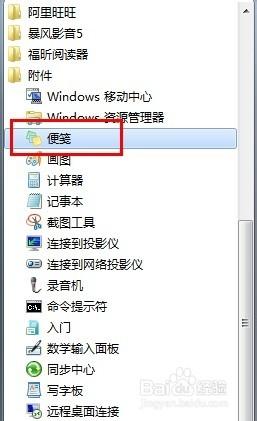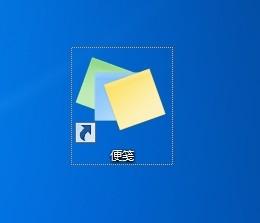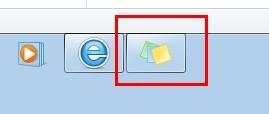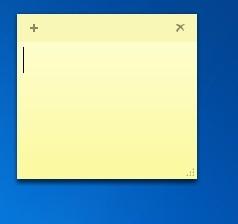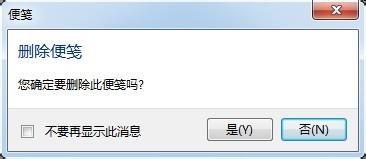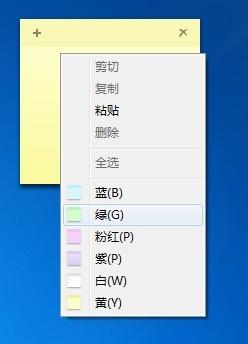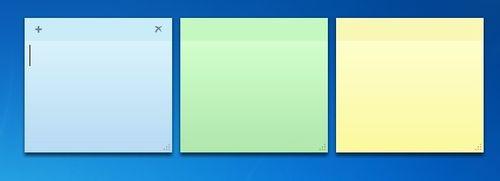工作、生活頭緒多,難免忘事。如果你大多時候都面對著電腦,那就用用WIN7中的便箋工具,記錄下工作安排什麼的,顯示在桌面上,隨時提醒自己,是不是很方便?!
工具/原料
WIN 7
方法/步驟
依次點擊“開始-->所有程序->附件",找到“便箋”工具。
右擊“便箋”圖標,點選“發送到-->桌面快捷方式",在電腦桌面上生成一個"便箋”的快捷方式。
選中便箋快捷圖標,按住Shift鍵的同時拖動圖標,將圖標拖動到任務欄,這樣就將便箋鎖定到任務欄中了,為什麼這麼做,後面就知道了!
點擊任務欄中的便箋圖標,新建一個便箋。如果桌面上已有便箋,可以點擊便箋上左上角的“+”按鈕新建新的便籤。單擊便箋就可以輸入文字內容,輸入完後系統自動保存。
點擊便箋右上角的“X”按鈕可以直接刪除便箋;也可以清除便箋中的內容,再記錄其它的內容。
在刪除便箋時會有一個確認提示,可避免誤刪除。
便箋默認顯示的顏色是黃色,右鍵單擊便箋可以在快捷菜單中選擇便箋顏色。
如果建立了多個便箋,點擊任務欄中的便箋圖標就可以將它們最小化;再點擊,便箋又會顯示在桌面上了。